¿Las luces Philips Hue no están disponibles? 7 cosas para probar
Publicado: 2022-04-23Cuando haya configurado su sistema Philips Hue, las bombillas inteligentes Philips Hue y el puente Philips Hue asociado, todo es excelente. Puede controlar las bombillas con su teléfono móvil e incluso con su computadora de escritorio. Estás disfrutando de todo el ambiente y la automatización que ofrecen las luces Philips Hue.
Sin embargo, hay momentos en los que la aplicación puede decir que no se puede acceder a las luces Philips Hue. ¿Qué causa este problema y qué puede hacer al respecto? En este artículo, aprenderá las causas más comunes de este problema y cómo puede solucionarlo y volver a conectar sus bombillas Philips Hue a su hogar inteligente en general.

1. ¿Está su dispositivo móvil en la misma red Wi-Fi?
El problema más común cuando la aplicación Philips Hue no puede acceder a sus luces Philips Hue es que su dispositivo móvil no está en la misma red que el concentrador Philips Hue.
Puede verificar esto en su dispositivo móvil de varias maneras. Lo primero que debe verificar es que realmente tenga Wi-Fi habilitado en su dispositivo móvil. En Android, puede verificar esto rápidamente deslizando el dedo hacia abajo en la pantalla de inicio y verificando que el ícono de Wi-Fi esté habilitado. En iPhone, simplemente revise la barra de estado en la parte superior de la pantalla para ver el ícono de Wi-Fi.
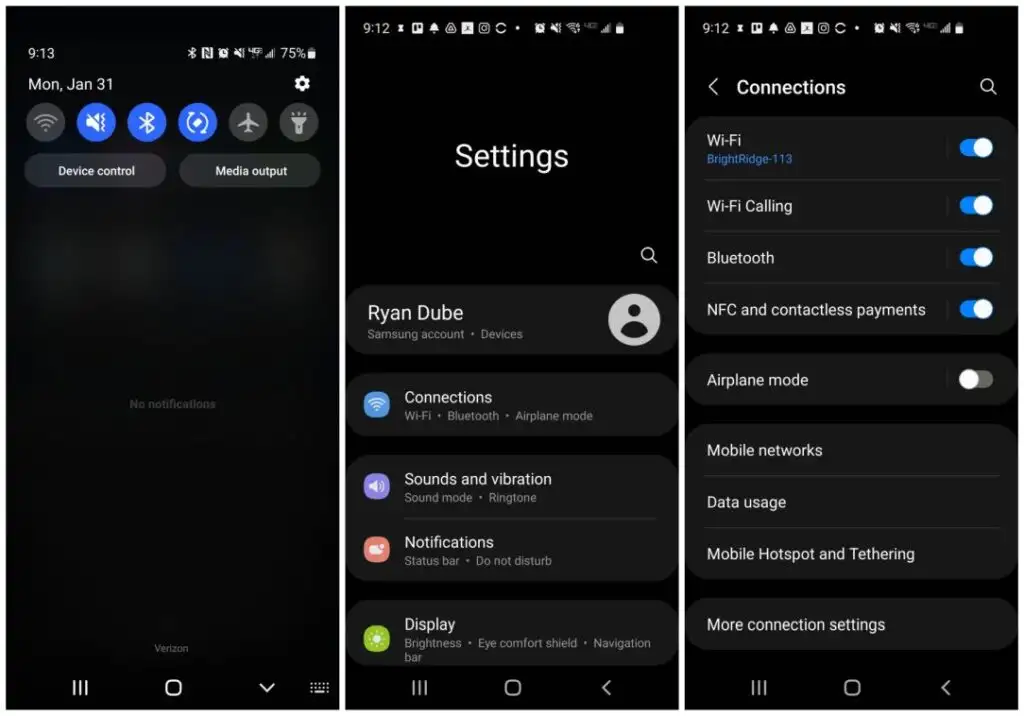
Si está habilitado, pero las luces Philips Hue aún no se pueden alcanzar, tendrá que profundizar un poco más. En Android, abra el menú Configuración de su dispositivo, seleccione Conexiones y mire el nombre de la red en Wi-Fi cerca del selector. En el iPhone, seleccione Configuración > Wi-Fi en su pantalla de inicio. Debería ver una marca azul junto al nombre de la red a la que está conectado.
Si este nombre de red no coincide con la red conectada a su puente Philips Hue cuando lo configuró por primera vez, deberá cambiar la red de su dispositivo móvil a esa antes de poder controlar las luces Philips Hue.
2. Asegúrese de que las luces Philips Hue estén encendidas
Esto puede parecer de sentido común, pero es posible que se sorprenda de la frecuencia con la que olvidar que un interruptor de luz está apagado hace que la aplicación no pueda acceder a las luces Philips Hue.

Asegúrese de que los interruptores que controlan las bombillas Philips Hue correctas estén encendidos. Y si está utilizando un interruptor de atenuación para controlar las luces, asegúrese de que el interruptor esté encendido; de lo contrario, es posible que las luces no funcionen. O puede comprar el accesorio del interruptor de atenuación Hue si desea esa característica.
3. Vuelva a verificar las conexiones del puente Philips Hue
Si sabe que su dispositivo móvil está conectado a la misma red que su puente Philips Hue, lo siguiente que debe verificar es el puente en sí.
Primero, rastree cada uno de los cables desde la parte posterior de su puente Philips Hue y asegúrese de que estén conectados correctamente.

- El cable de alimentación debe conectarse a un tomacorriente cercano y debe usar el adaptador de alimentación original de fábrica suministrado por Philips.
- El cable ethernet del puerto ethernet debe ir a uno de los puertos LAN numerados en la parte posterior de su enrutador. Asegúrese de que no esté conectado accidentalmente al puerto de Internet entrante (generalmente etiquetado con un ícono de globo terráqueo).
Si ha confirmado que todo está conectado correctamente, lo siguiente que debe verificar es que el puente Philips Hue esté correctamente conectado a la red al verificar el estado de la conexión en la aplicación Philips Hue.
Inicie la aplicación y seleccione Configuración en la esquina inferior derecha.
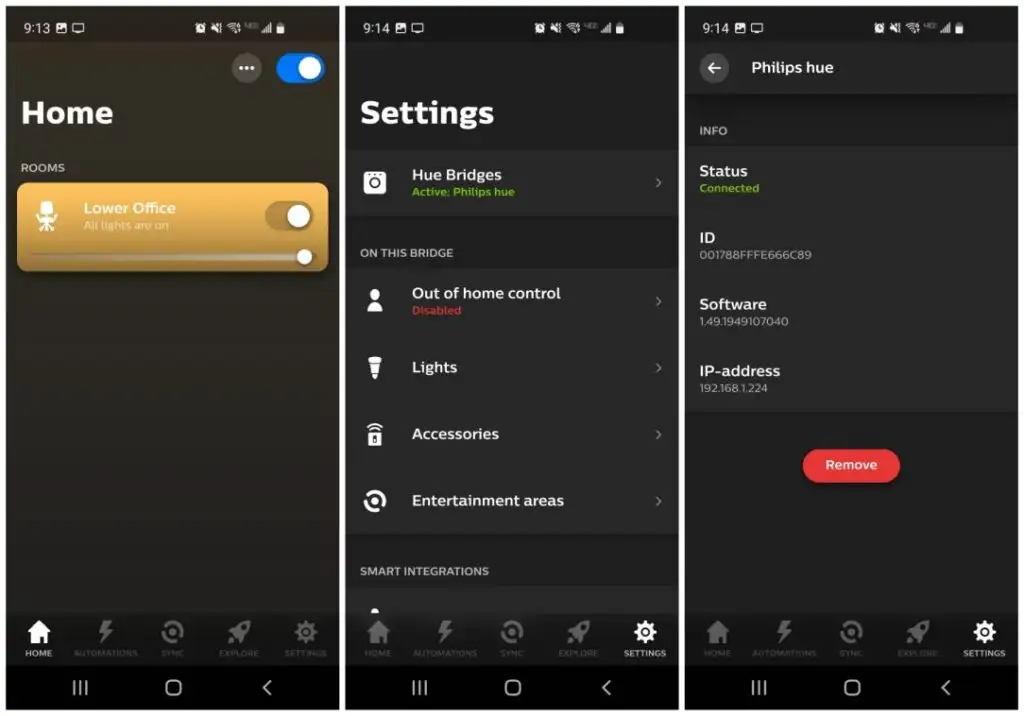
Esto abrirá la ventana Configuración, donde verá todos los puentes instalados enumerados en Hue Bridges . El estado aquí debe ser verde y Activo . Seleccione Hue Bridges y verá la información de conexión de red en la siguiente ventana. Esto incluye el estado de la conexión y su dirección IP de red.
Si no ve un estado Conectado verde o no aparece ninguna dirección IP, su puente Philips Hue podría tener un problema de conexión de red. Pruebe los siguientes consejos de solución de problemas si ese es el caso.
- Desenchufe la alimentación del puente Philips Hue, espere unos segundos y luego vuelva a enchufarlo.
- Cambie el cable de ethernet que conecta el puente al enrutador, ya que este cable podría estar defectuoso.
- Reinicie el puente dándole la vuelta y utilizando una herramienta puntiaguda para mantener presionado el botón de reinicio durante 5 segundos. Este botón está al lado de la etiqueta restaurar la configuración de fábrica .
Si tiene que restablecer el puente, deberá volver a realizar el proceso de configuración que siguió cuando lo instaló por primera vez.

4. ¿Se agregaron las luces Philips Hue a la habitación correcta?
Si configuró varias habitaciones en su aplicación Philips Hue o al habilitar el interruptor de una habitación no se encienden las luces, podría haber un problema con la forma en que agregó luces a cada habitación en la aplicación.
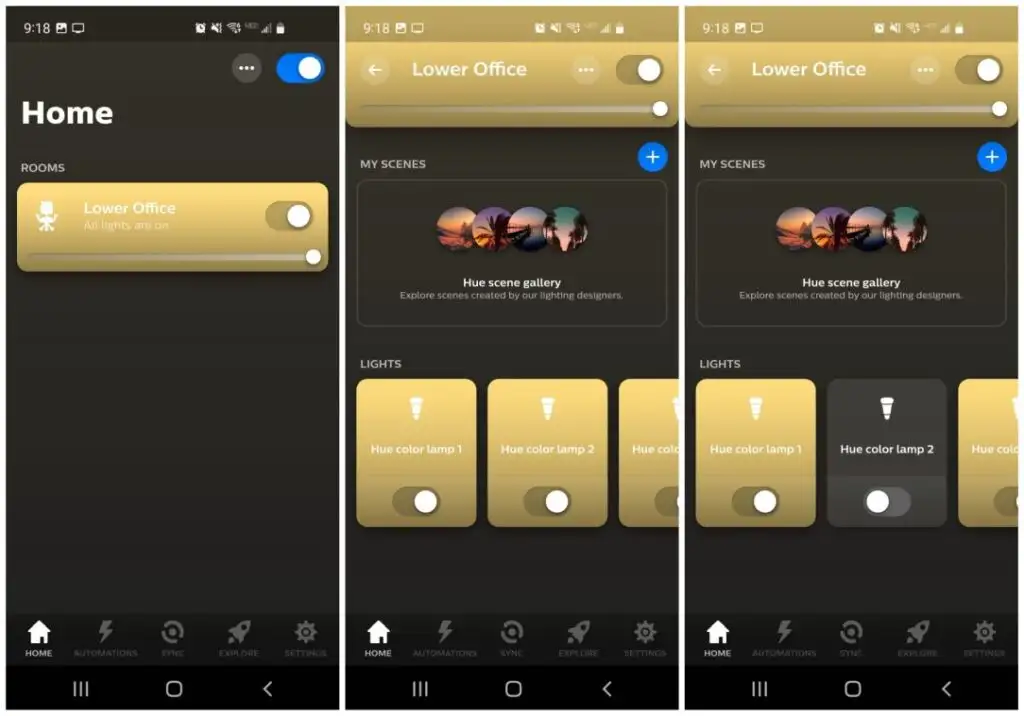
Para verificar esto, desde la pantalla principal de la aplicación, toque la habitación que desea verificar. Debería ver todos los Philips Hue enumerados que ha instalado y desea controlar en esa habitación. Si no ve una de esas luces allí, deberá agregarla (generalmente, esto implica moverla de una habitación diferente a la que puede haberla asignado accidentalmente).
Para hacer esto, simplemente toque los tres puntos en la esquina superior derecha de la pantalla en la ventana de la sala y seleccione Editar sala .
Lo último que debe verificar es que incluso si todas sus luces están enumeradas en la habitación correcta, una de ellas podría desactivarse o apagarse individualmente. Verá esto si el interruptor está a la izquierda y el ícono claro se muestra como un ícono oscuro.
5. Reinicie su enrutador Wi-Fi
Una de las cosas que más comúnmente soluciona los problemas de conexión, tanto en las redes internas como en la propia conexión a Internet, es reiniciar el enrutador Wi-Fi.
Para hacer esto, simplemente siga los pasos a continuación.
- Desconecte el enchufe de alimentación de su enrutador.
- Espere al menos 30 segundos.
- Vuelva a enchufar el cable de alimentación del enrutador.
- Espere a que todas las luces del enrutador vuelvan a su estado normal fijo o verde intermitente.
Una vez que haya reiniciado su enrutador, intente conectarse nuevamente a las luces Philips Hue.
6. Asegúrese de que su enrutador no esté bloqueando el puente Hue
Si bien es poco probable, podría haber una configuración en su enrutador que cambió y está bloqueando la conexión del puente Philips Hue a la red.
Por lo general, los dispositivos no están bloqueados de manera predeterminada, por lo que alguien tuvo que configurar esto para causar un problema. Pero es una buena idea confirmar que el puente está al menos conectado al enrutador sin ningún problema.
Para hacer esto, conéctese a su IP de puerta de enlace predeterminada (generalmente es 129.168.1.1 o 10.0.0.1, pero puede verificar esto escribiendo el comando ipconfig en el símbolo del sistema).
Inicie sesión en su enrutador como administrador y, en el menú de conexiones de red (esto varía de un enrutador a otro), busque la opción Dispositivos .
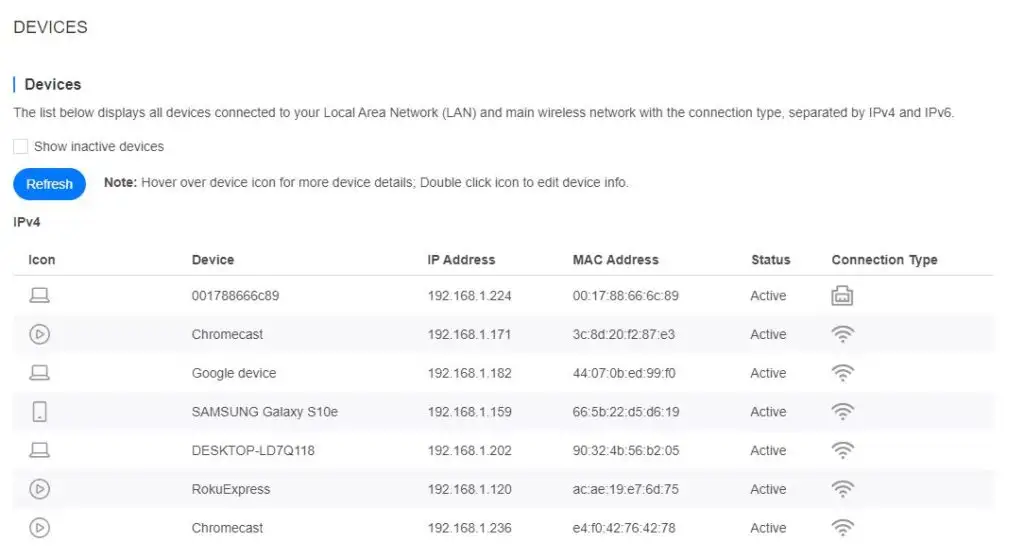
Debería ver todos los dispositivos conectados y su tipo de conexión. Dado que es probable que el puente Philips Hue sea uno de los pocos dispositivos conectados a través de Ethernet, debería verlo en la lista con ese tipo de conexión.
Los últimos cuatro dígitos del nombre del dispositivo coincidirán con el número de serie que se encuentra en la parte posterior de su puente Philips Hue.
Asegúrese de que este dispositivo no esté bloqueado al verificar Bloqueo de servicios o Bloqueo de dispositivos en Controles parentales (nuevamente, esto puede variar entre enrutadores).
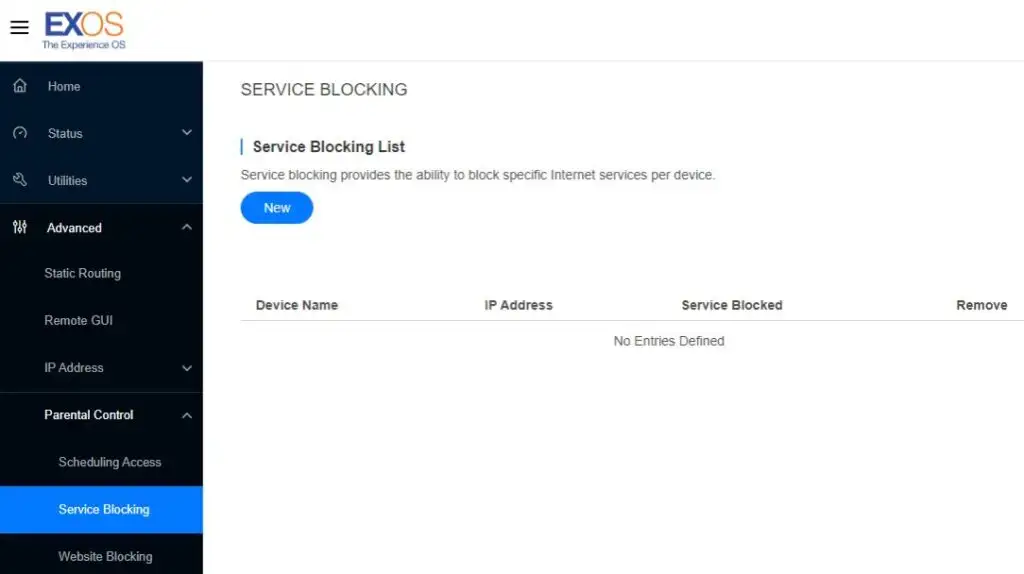
Por lo general, esta lista estará en blanco. Si ve el puente Philips Hue en la lista aquí, simplemente elimínelo de la lista.
Tampoco está de más verificar que el puerto ethernet del enrutador detecte correctamente un dispositivo conectado. Verifique la opción de menú Ethernet en el enrutador y busque algo que no sea Desconectado para el número de puerto al que está conectado el puente Hue.
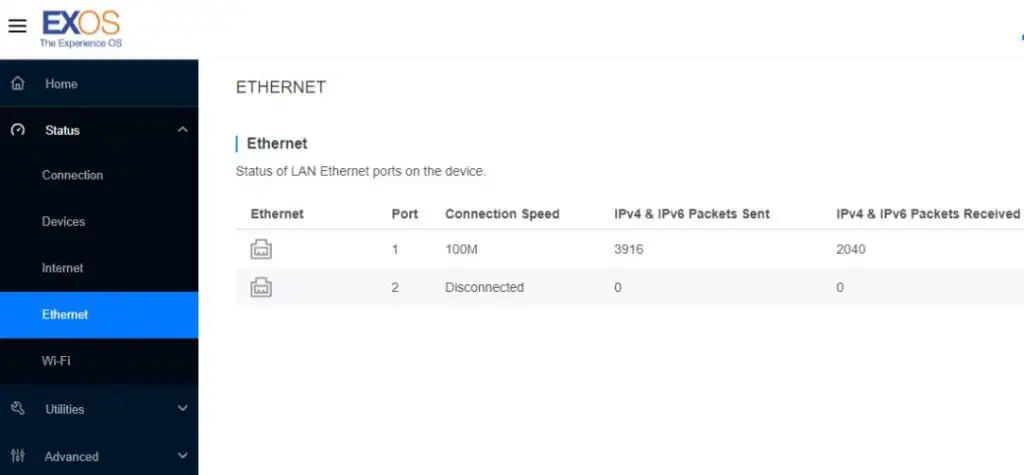
<<4-puerto-ethernet.jpg>>
Si el estado es Desconectado, intente cambiar su puente Philips Hue a un puerto Ethernet de enrutador diferente para ver si eso soluciona este problema con las luces Philips Hue que no se pueden alcanzar. Si tuvo que corregir alguna de estas configuraciones, es probable que sus luces Philips Hue se vuelvan a conectar.
7. Pruebe una bombilla Philips Hue de reemplazo
Ya sea que todas sus bombillas no estén conectadas o que solo una bombilla tenga un problema, no está de más comprar una sola luz inteligente Philips Hue para probar si la instalación soluciona el problema.
Si todas las luces no funcionan y una luz nueva repara una de ellas, tal vez también deba reemplazar todas las bombillas.
¡Con suerte, los consejos de solución de problemas anteriores lo han ayudado a volver a conectarse con sus luces inteligentes!
